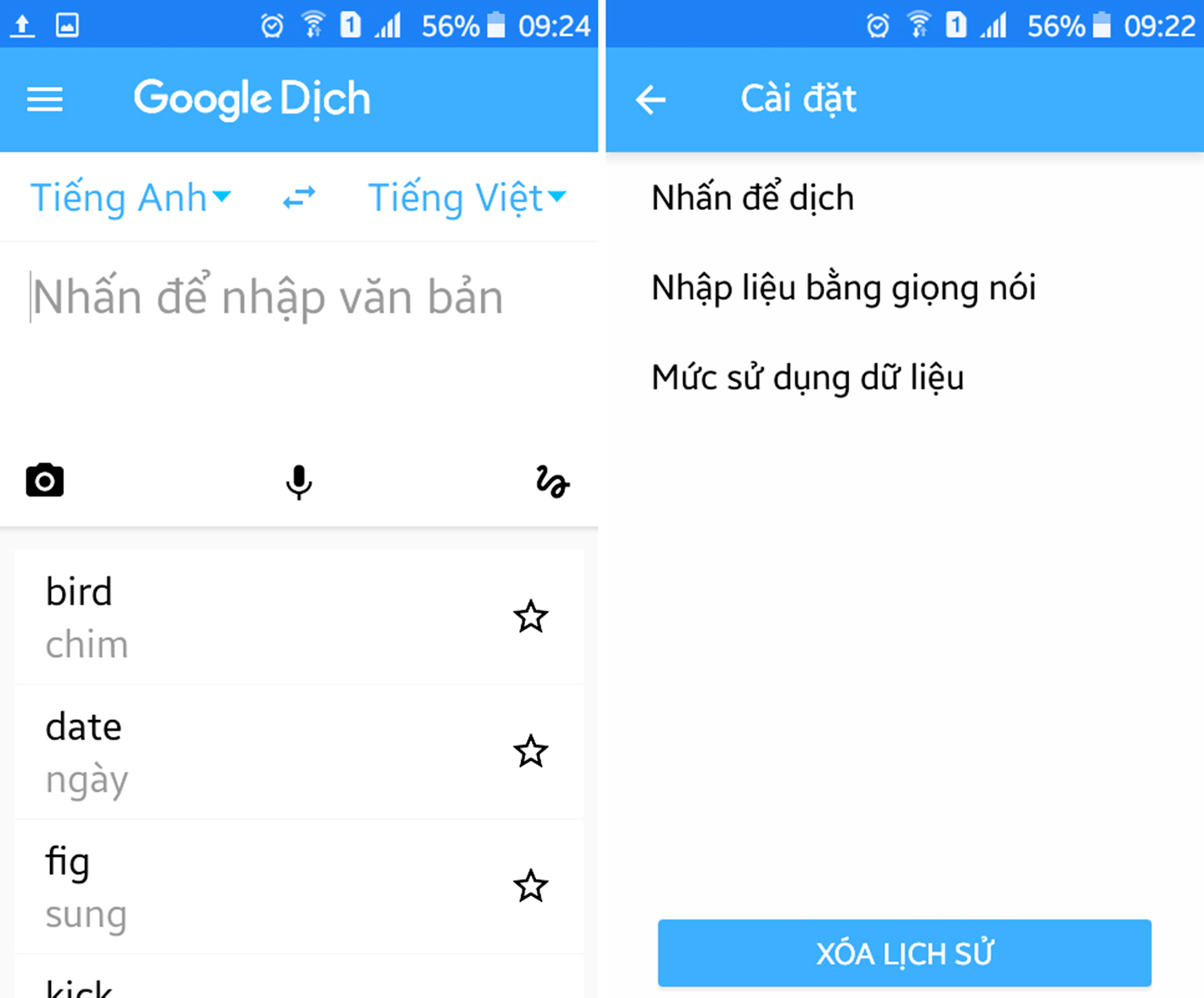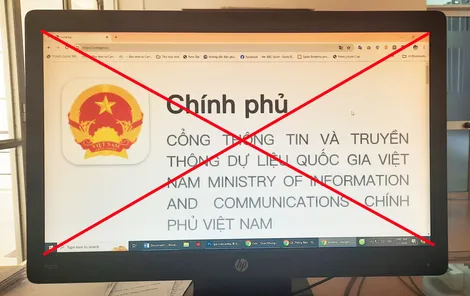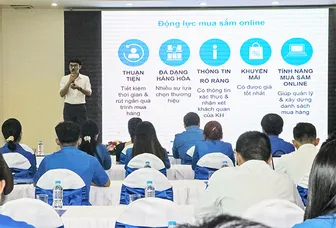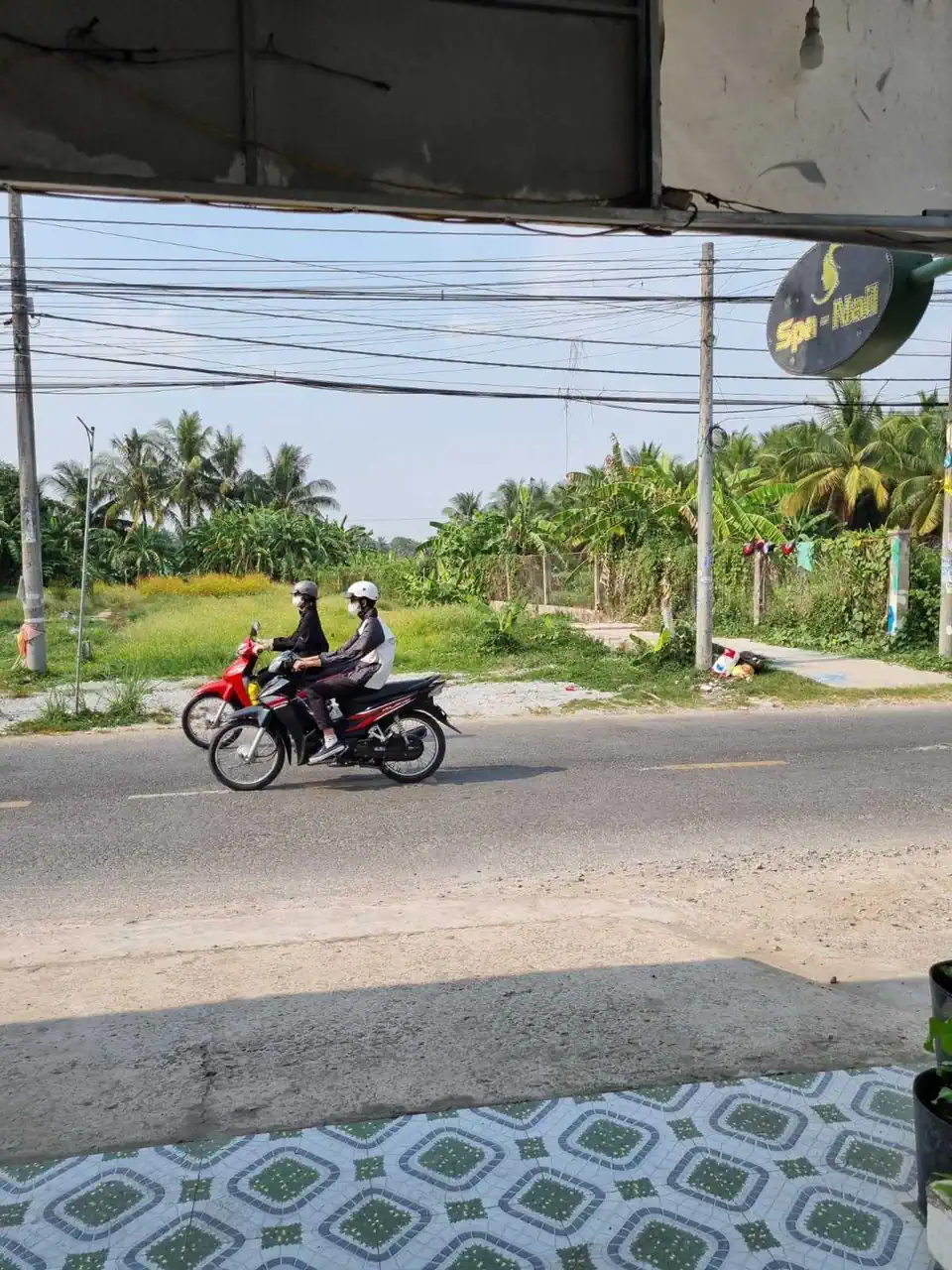Google Translate hay ứng dụng Dịch mang đến cho bạn một “phiên dịch viên” rất hữu ích ngay trên điện thoại hay máy tính bảng của bạn mỗi khi bạn cần dịch thuật. Tuy nhiên, bạn có thể gặp phải vấn đề bất tiện khi phải thực hiện lặp đi lặp lại nhiều thao tác như sao chép (copy) đoạn chữ cần dịch, chuyển sang ứng dụng Dịch, dán (Paste) đoạn chữ vào để dịch. Các bước sau đây sẽ giúp bạn dịch thuật trong bất kỳ ứng dụng nào trên thiết bị Android mà không phải chuyển đổi gì.
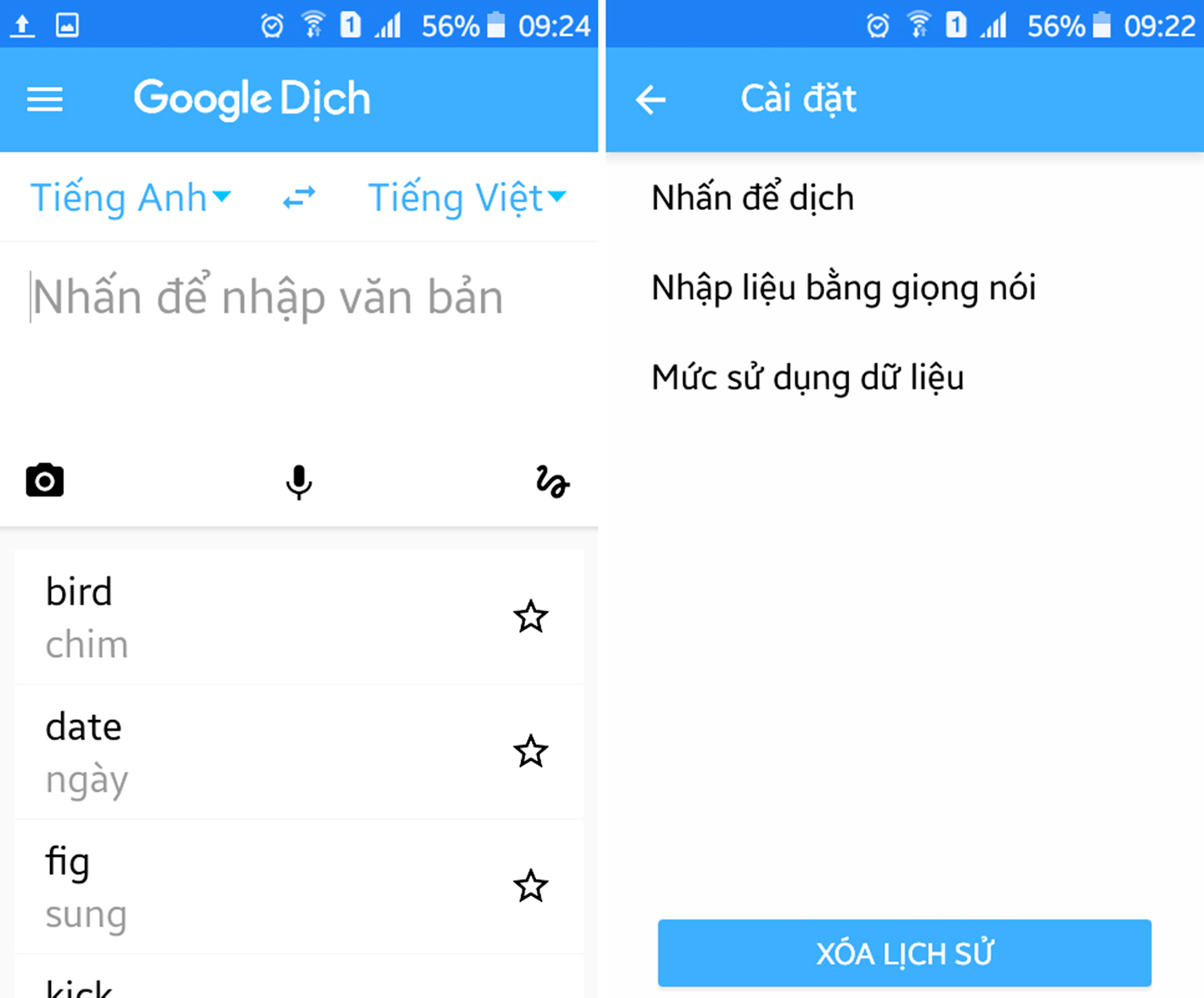
Bước 1: Mở tính năng “Nhấn để dịch”
+ Nếu chưa có, bạn hãy tìm và cài đặt ứng dụng “Dịch” của Google trên chợ ứng dụng CH Play. Hay bạn cập nhật ứng dụng đang có trên thiết bị của mình lên phiên bản mới nhất.
+ Bạn mở ứng dụng “Dịch”, nhấn vào nút có biểu tượng ba dấu gạch ngang ở góc trên bên trái, rồi chọn “Cài đặt”.
+ Bạn nhấn vào dòng “Nhấn để dịch”, rồi đánh dấu vào ô “Bật Nhấn để dịch”. Bạn chọn ngôn ngữ ở dòng “Ngôn ngữ ưa thích”.
Bước 2: Sử dụng ứng dụng “Dịch” trong bất kỳ ứng dụng nào khác
+ Bạn mở bất kỳ ứng dụng nào, chẳng hạn như Messenger. Nếu gặp tin nhắn nào bằng tiếng nước ngoài, bạn chỉ việc chọn nó, rồi nhấn nút “Sao chép”.
+ Biểu tượng nổi của ứng dụng “Dịch” sẽ xuất hiện ở góc trên bên phải. Bạn chỉ việc nhấn vào nó để dịch.
Ứng dụng “Dịch” cũng có thể hoạt động trong trường hợp bạn không có kết nối Internet. Do đó, nó sẽ là một “phiên dịch viên” rất tiện dụng cho dù bạn đang ở bất kỳ nơi nào.
LÊ PHI